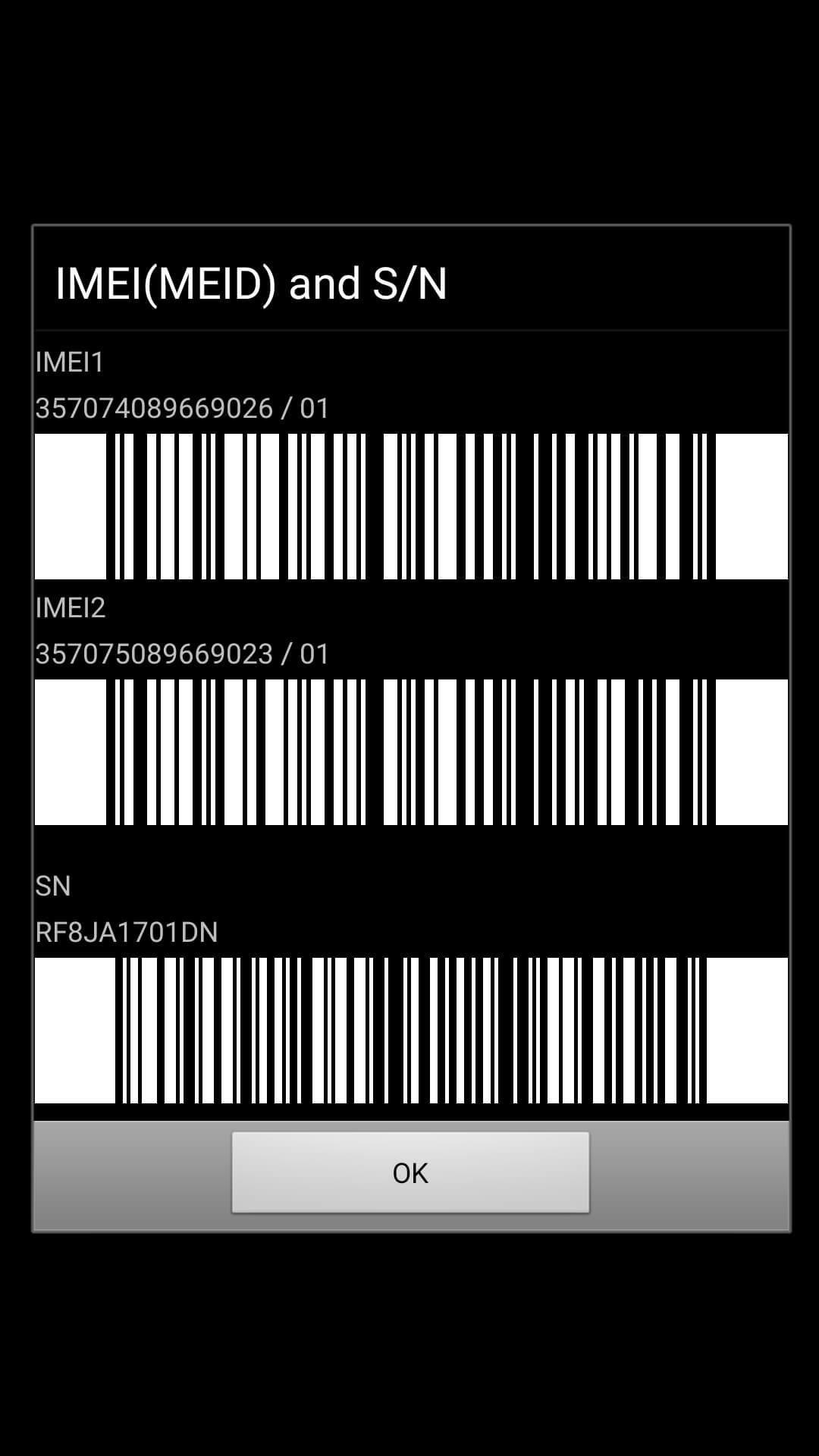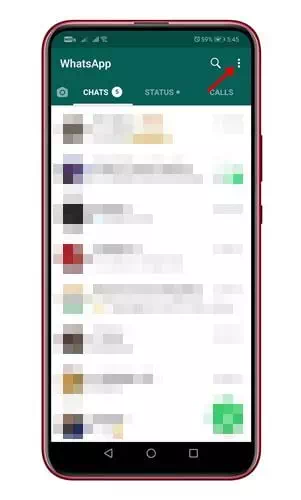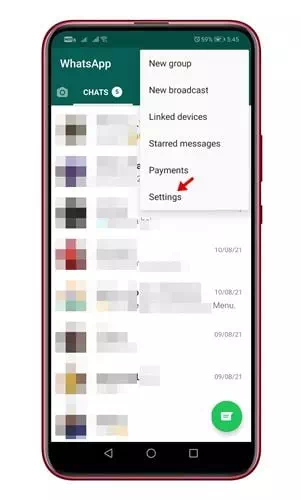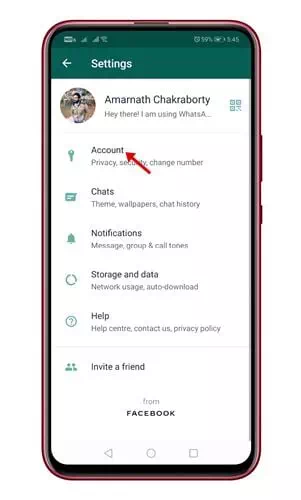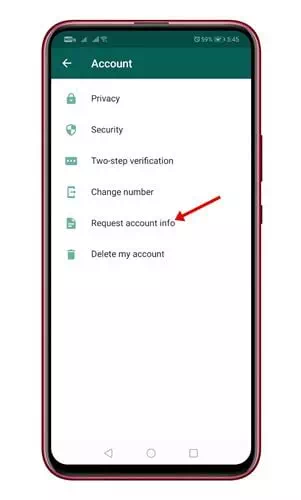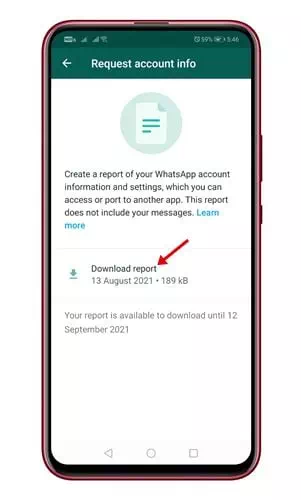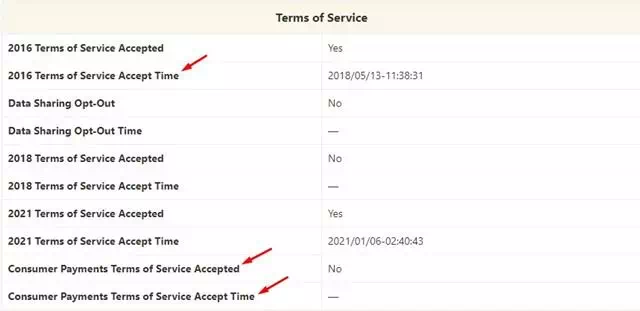אויב איר ווילט וויסן די דאַטע פון שאַפונג פון דיין ווהאַצאַפּפּ חשבון, איר וועט לערנען וועגן דעם שריט דורך שריט דורך דעם אַרטיקל.
זייט זיכער צו צולייגן וואס טוט זיך עס איז איצט איינער פון די מערסט פאָלקס רעגע מעסידזשינג אַפּלאַקיישאַנז. עס איז בארעכטיגט פֿאַר אַנדרויד, יאָס, Windows און אינטערנעט בראַוזערז. עס איז געניצט דורך מיליאַנז פון יוזערז טעגלעך.
און די ווהאַצאַפּפּ אַפּלאַקיישאַן איז ניט לימיטעד צו יקסטשיינדזשינג טעקסט אַרטיקלען, עס גיט איר אנדערע אַדוואַנטידזשיז אַזאַ ווי (מאַכן קול קאַללס אוןווידעא - שיקן פאָטאָס, ווידיאס און טעקעס) און פילע מער. באַזונדער פון די פּראָבלעמס פון פּריוואַטקייט און זיכערהייט דערהייַנטיקונגען, WhatsApp לעצטנס אָפפערס פאַרבאָרגן אַרטיקלען און אַ צוויי-פאַקטאָר אָטענטאַקיישאַן שטריך.
אָבער די מערסט וויכטיק קשיא איז צי איר וויסן ווען איר באשאפן דיין ווהאַצאַפּפּ חשבון? פילע יוזערז פון די אַפּלאַקיישאַן האָבן ווערן טשיקאַווע צו וויסן די דאַטע פון זייער העסקעם מיט די טערמינען און באדינגונגען פון ווהאַצאַפּפּ און ווען זייער אַקאַונץ אנגעהויבן צו זיין באשאפן.
צום באַדויערן, עס איז קיין דירעקט אָפּציע צו קאָנטראָלירן די דאַטע פון קריייטינג אַ ווהאַצאַפּפּ חשבון, אָבער עס איז אַ וואָרקאַראָונד וואָס דערציילט איר ווען איר סטאַרטעד ניצן די סערוויס. אויב איר ווילט וויסן ווען צו שאַפֿן דיין ווהאַצאַפּפּ חשבון, איר לייענען די רעכט אַרטיקל פֿאַר דעם.
סטעפּס צו וויסן ווען צו שאַפֿן אַ ווהאַצאַפּפּ חשבון
דורך דעם אַרטיקל, מיר וועט טיילן מיט איר אַ סטעפּ-פֿאַר-שריט פירן וועגן ווי צו קאָנטראָלירן ווען צו שאַפֿן אַ ווהאַצאַפּפּ חשבון מיט פּשוט און גרינג סטעפּס. לאָמיר זיך באַקענען מיט איר.
- עפֿענען די WhatsApp אַפּ אויף דיין טעלעפאָן, צי עס איז פליסנדיק אַנדרויד אָדער יאָס.
- דערנאך, דריקן די דריי דאַץ אין דעם אויבערשטן ווינקל און דאַן דריקן (סעטטינגס אָדער סעטטינגס).
דריקט אויף די דריי דאַץ אין דער אויבערשטער ווינקל דריקט אויף סעטטינגס אָדער סעטטינגס - דורך בלאַט סעטטינגס , דריקן סעטאַפּ (דער חשבון אָדער באַריכטן).
דריקט אויף באַשטעטיקן אַקאַונט - דערנאָך דורך די סעטאַפּ בלאַט דער חשבון , דריקט אויף (בעטן חשבון אינפֿאָרמאַציע אָדער בעטן אַקאַונט אינפֿאָרמאַציע).
דריקט אויף בעטן אַקאַונט אינפֿאָרמאַציע אָדער בעטן אַקאַונט אינפֿאָרמאַציע - אן אנדער בלאַט וועט דערשייַנען פֿון וואָס איר קליקט אויף (בעטן אַ באַריכט אָדער בעטן באַריכט).
- וואַרטן 3 פול טעג דערנאָך גיין צוריק צו דער בלאַט סעטטינגס דערנאך דער חשבון און דאן בעטן חשבון אינפֿאָרמאַציע , דערנאך אָפּלאָדירן די חשבון באַריכט.
אָפּלאָדירן די חשבון באַריכט - מעגילע אַ ביסל אַראָפּ און קוק אין די ספּעסיפיקאַללי געוויזן אינפֿאָרמאַציע (צייט צו אָננעמען די סערוויס תּנאָים פון קאַנסומער פּיימאַנץ אָדער קאָנסומער פּייַמענץ סערוויס תּנאָים אָננעמען צייט). דאָס וועט זאָגן איר ווען איר אָננעמען די טערמינען און באדינגונגען און דאָך ווען איר באשאפן דיין ווהאַצאַפּפּ חשבון.
צייט פון אַקסעפּטאַנס פון די קאַנסומער פּייַמענץ פון סערוויס אָננעמען צייט
עטלעכע וויכטיק הערות:
- עס נעמט 3 פול טעג צו דזשענערייט דעם באַריכט, און אַמאָל דזשענערייטאַד, איר וועט באַקומען דעם באַריכט אויף דער זעלביקער בלאַט.
- דער אופֿן איז נישט 100% פּינטלעך ווייַל ווהאַצאַפּפּ אָפט אַפּדייץ זיין טערמינען און באדינגונגען, אָבער דאָס וועט געבן איר אַ גוטע געדאַנק פון ווען די חשבון איז געווען באשאפן.
איר קען אויך זיין אינטערעסירט אין לערנען וועגן:
- ווי אַזוי צו נוצן די מולטי-מיטל שטריך אין WhatsApp
- ווי צו וויסן אויב עמעצער בלאַקט איר אויף ווהאַצאַפּפּ
- ווהאַצאַפּפּ טוט נישט אַרבעטן? דאָ זענען 5 אַמייזינג סאַלושאַנז איר קענען פּרובירן
- ווי אַזוי צו פאַרמיידן עמעצער צו לייגן איר צו אַ ווהאַצאַפּפּ גרופּע אָן דיין צושטימען
מיר האָפן אַז דער אַרטיקל וועט זיין נוציק פֿאַר איר צו וויסן ווי צו קאָנטראָלירן די שאַפונג טאָג פון דיין ווהאַצאַפּפּ חשבון. שער דיין מיינונג און דערפאַרונג מיט אונדז אין די באַמערקונגען.